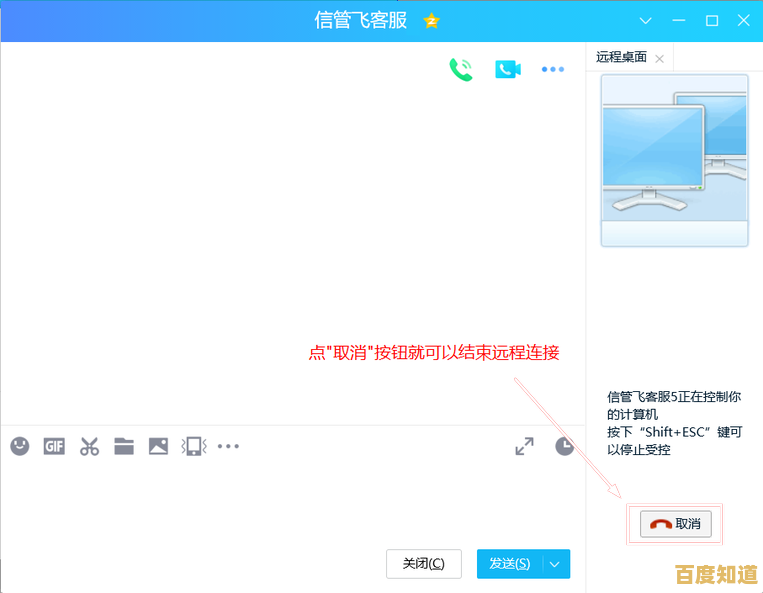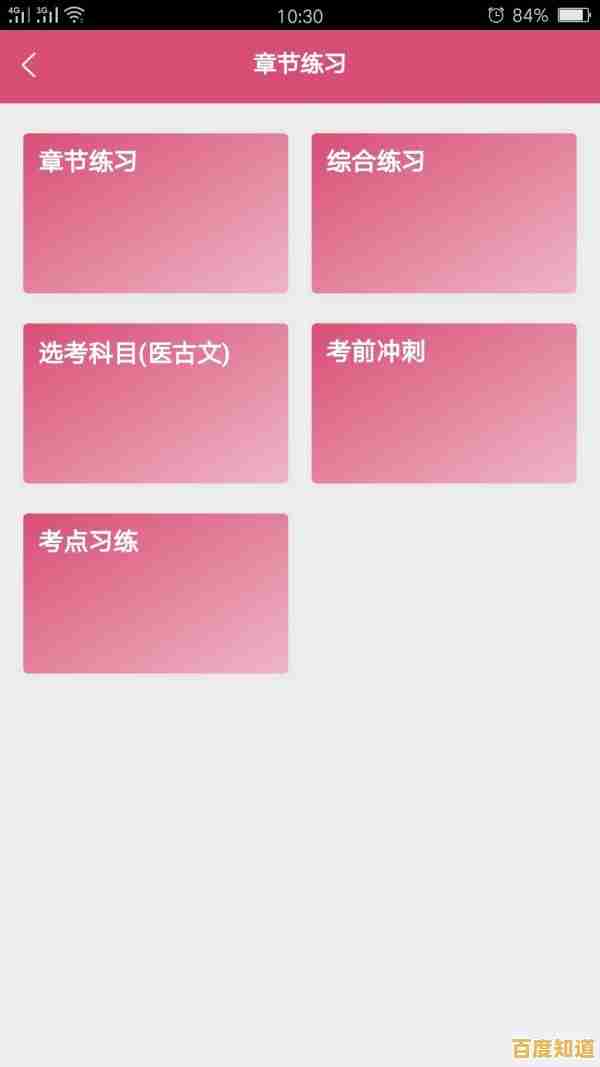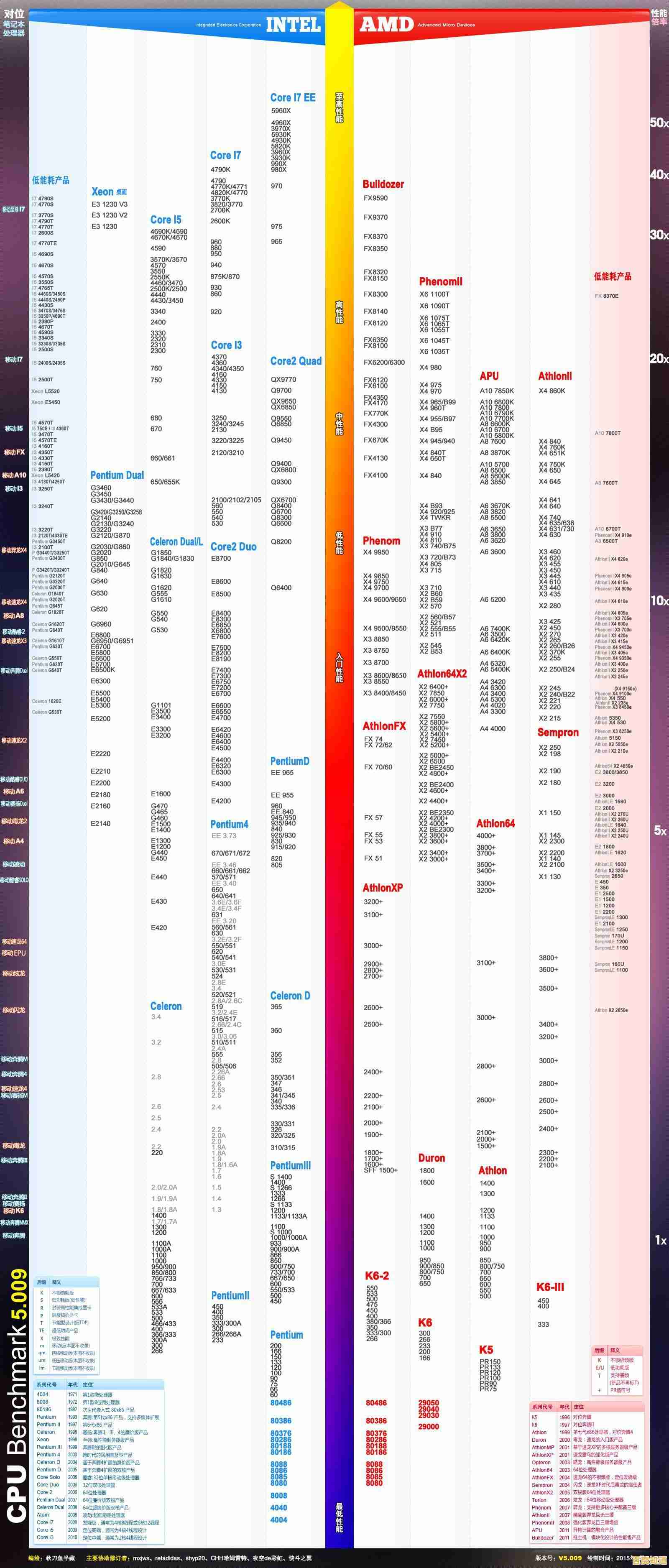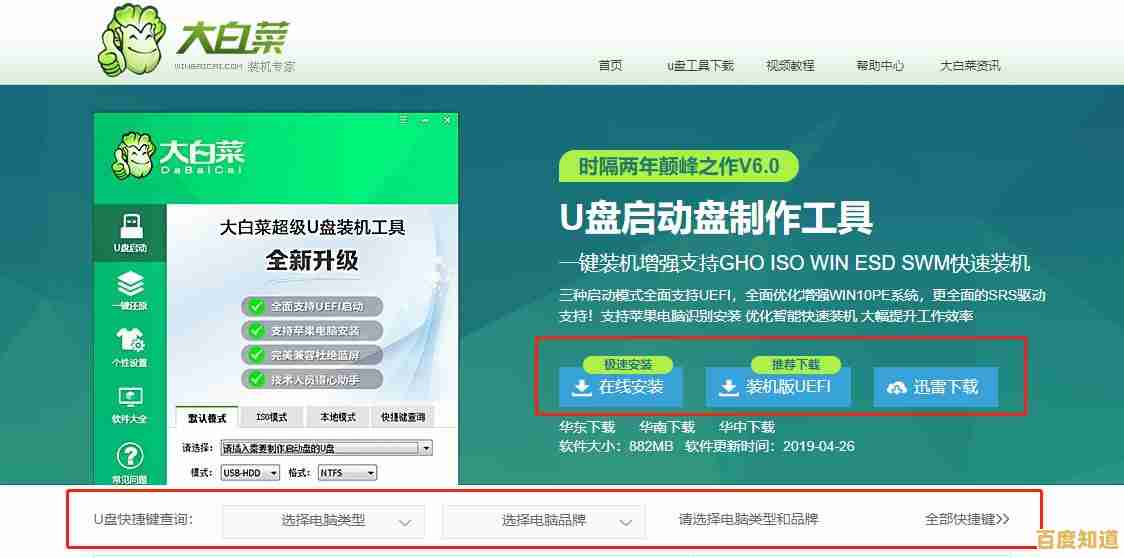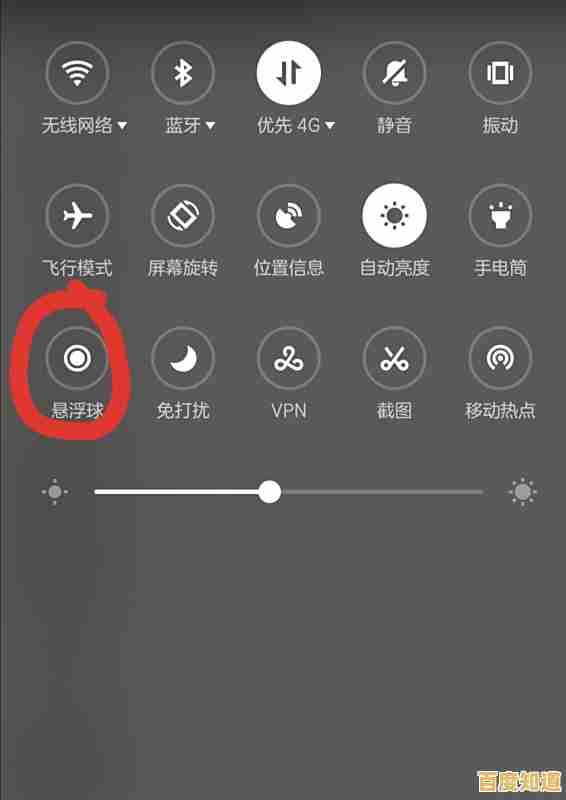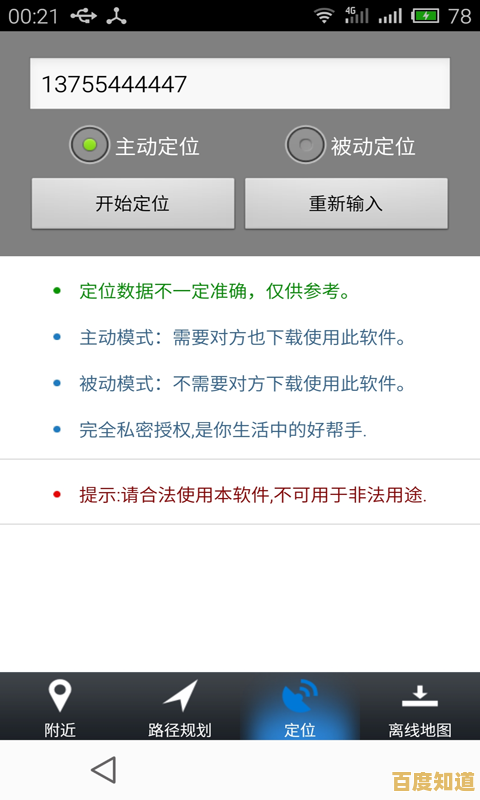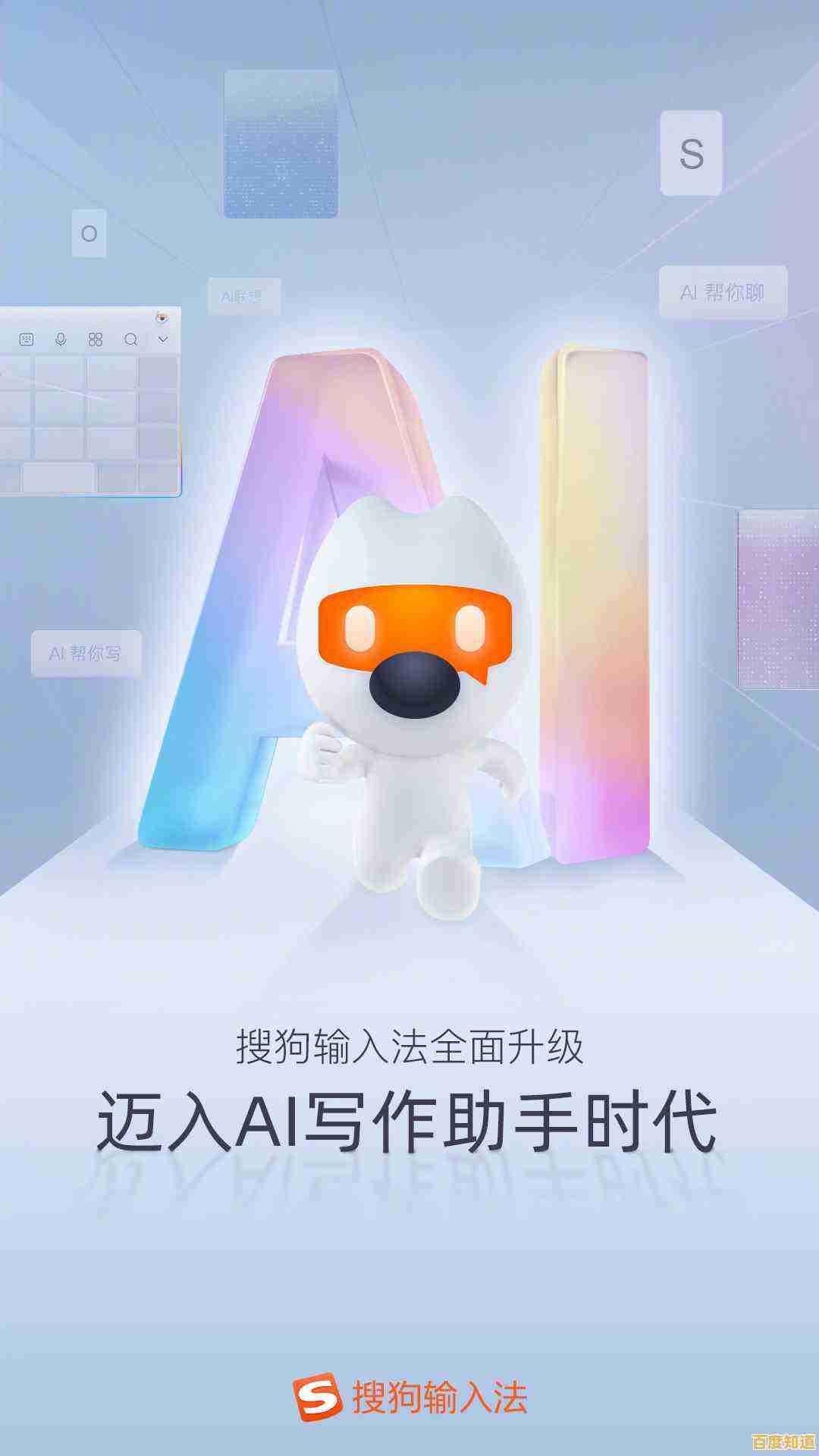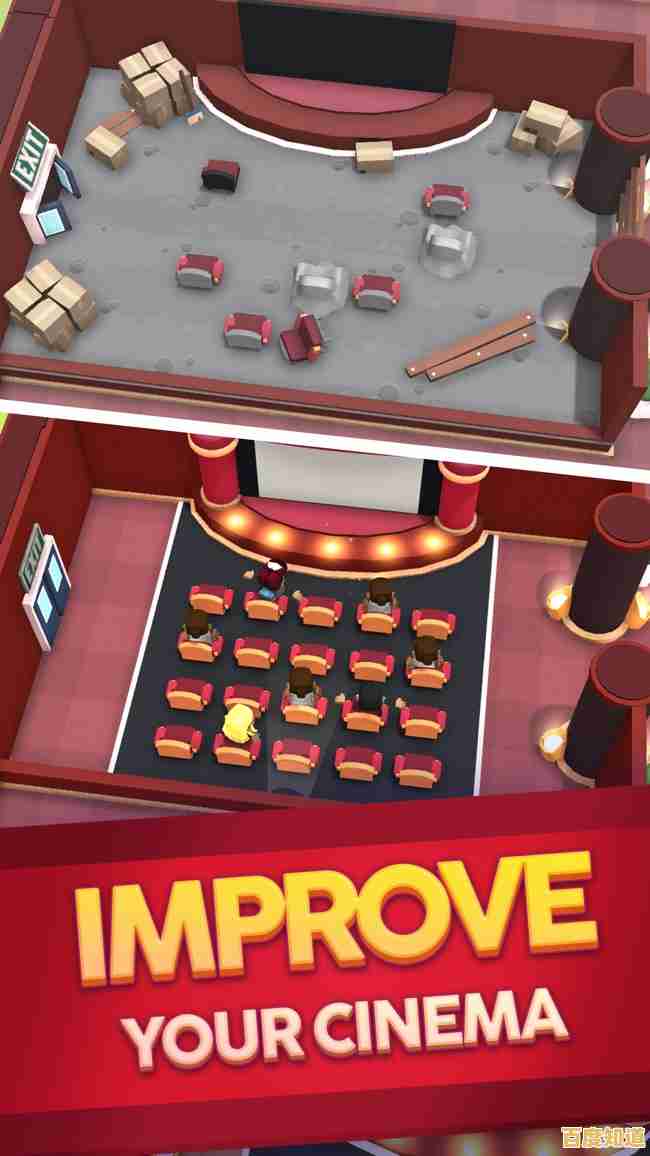电脑系统重装不求人,小白用户快速上手软件操作指南
- 问答
- 2025-11-01 18:17:04
- 12
心态准备 重装系统听起来很吓人,但其实就像给手机恢复出厂设置,只是操作步骤多一点,只要跟着步骤做,大胆心细,你完全可以自己搞定,整个过程大概需要30分钟到1小时。
第一步:备份你的重要文件(最重要!) 在开始之前,必须把你电脑里重要的东西挪到安全的地方,因为重装会清空C盘(桌面上的文件也属于C盘)。
- 怎么做:找一个U盘或者移动硬盘,把“桌面”、“文档”、“图片”、“下载”这几个文件夹里的重要文件,以及你记得住位置的其他重要文件,都复制粘贴到U盘里。
- 小提示:如果你有网盘(比如百度网盘),也可以把文件上传到网盘里,双保险更安全。
第二步:准备一个U盘(制作启动盘) 你需要一个容量至少8GB的空白U盘,它会变成安装系统的“钥匙”。
- 下载工具:在另一台能上网的电脑上,搜索并下载“微软官方MediaCreationTool”(来源:微软官网),这是最安全、最直接的工具。
- 制作U盘:
- 插入U盘(注意:U盘里的东西会被清空)。
- 运行下载好的“MediaCreationTool”程序。
- 根据提示,选择“为另一台电脑创建安装介质”,然后点“下一步”。
- 选择语言、版本(一般选Windows 10/11 家庭中文版)和体系结构(选64位),或者直接取消勾选“对这台电脑使用推荐的选项”再选择。
- 选择“U盘”,然后点“下一步”。
- 在列表里找到你的U盘,继续点“下一步”,程序就会开始自动下载系统并把U盘做成启动盘,等待它完成。
第三步:设置电脑从U盘启动 这是最关键的一步,告诉电脑别从自己身体里找系统了,要从U盘启动。
- 把做好的U盘插在需要重装的电脑上。
- 重启电脑,在刚开机、出现品牌Logo(比如联想、戴尔、华硕的图标)的一瞬间,连续、快速地按键盘上的一个特定键,这个键通常是 F2、F12、Delete(Del)或 Esc,不同电脑按键不同,如果按了没反应,就重启多试几次这几个键。
- 按对之后,会进入一个蓝屏或黑屏的“BIOS”设置界面,别怕,我们用鼠标或键盘操作。
- 在这个界面里,找到“Boot”或“启动”选项,然后用键盘上下键,把带有“USB”或你U盘名字的选项,通过按“+”号或F5/F6键,移动到启动顺序的第一位。
- 按F10键保存设置并退出,电脑会自动重启。
第四步:安装Windows系统 电脑重启后,就会从U盘启动,进入Windows安装界面。
- 选择语言:直接点“下一步”。
- 现在安装:点击大大的“现在安装”按钮。
- 激活Windows:如果你有产品密钥(一般是贴在电脑底部的贴纸上的25位代码),可以现在输入,如果没有,就点“我没有产品密钥”,系统安装好后如果是正版通常会自动联网激活。
- 选择系统版本:选择你需要的版本,Windows 10/11 家庭版”,然后点“下一步”。
- 接受许可条款:勾选“我接受许可条款”,点“下一步”。
- 选择安装类型:选择“自定义:仅安装Windows(高级)”。
- 分区界面(关键步骤):
- 你会看到一个列表,里面有几个叫“主分区”的条目,找到类型是“主分区”且驱动器是C盘的那个(通常容量最大)。
- 选中它,然后点击下方的“格式化”,系统会提示你这会清除所有数据,点“确定”。(这就是为什么第一步备份非常重要)
- 格式化完成后,确保选中了这个空出来的分区,然后点“下一步”。
- 开始安装:系统就开始自动安装了,期间电脑可能会重启几次,这都是正常的,你只需要等待。
第五步:初始设置 安装完成后,会进入新系统的设置界面,就像买了一台新电脑一样。
- 区域和键盘:选择“中国”,直接点“是”。
- 网络连接:这一步建议先跳过,不要连接Wi-Fi,以免后续步骤需要微软账户登录,增加麻烦,选择“我没有Internet连接”,然后继续执行有限设置。
- 用户名:给你电脑起个名字,用英文或数字最好。
- 密码:可以设置一个开机密码,如果嫌麻烦也可以直接留空,点“下一步”。
- 后面的隐私设置等,根据你的喜好点“接受”或“下一步”即可。
最后一步:安装驱动和软件 进入崭新的桌面后,工作还没完全结束。
- 连接网络:现在可以连接你的Wi-Fi了。
- 安装驱动:大部分情况下,Windows 10/11会自动联网安装好显卡、声卡等必备驱动,如果发现屏幕显示不正常或没有声音,可以去你的电脑品牌官网(如联想、戴尔、惠普的官网),找到“服务与支持”或“驱动下载”页面,根据你的电脑型号下载并安装所有必要的驱动程序。
- 恢复文件:把第一步备份在U盘里的重要文件,重新复制回电脑的“文档”、“桌面”等位置。
- 安装常用软件:重新安装你需要的软件,比如浏览器、聊天工具等。
恭喜你!到这里,你的电脑就已经重装完成了,而且是你自己动手完成的!

本文由巫友安于2025-11-01发表在笙亿网络策划,如有疑问,请联系我们。
本文链接:http://jiangsu.xlisi.cn/wenda/68954.html